עדכן תמיד את אפליקציית ה-Xbox שלך כדי להימנע מהיתקלות בשגיאה זו
- קוד השגיאה 0x80004005 מופיע באפליקציית Xbox בעת משחק במשחקי Game Pass.
- זה יכול להתרחש עקב בעיות בשרתי Xbox או אפליקציית Xbox מיושנת.
- פתור את השגיאה על ידי הפעלה מחדש של שירותי Xbox Gaming או הפעלת פותר הבעיות של יישומי MS Store.
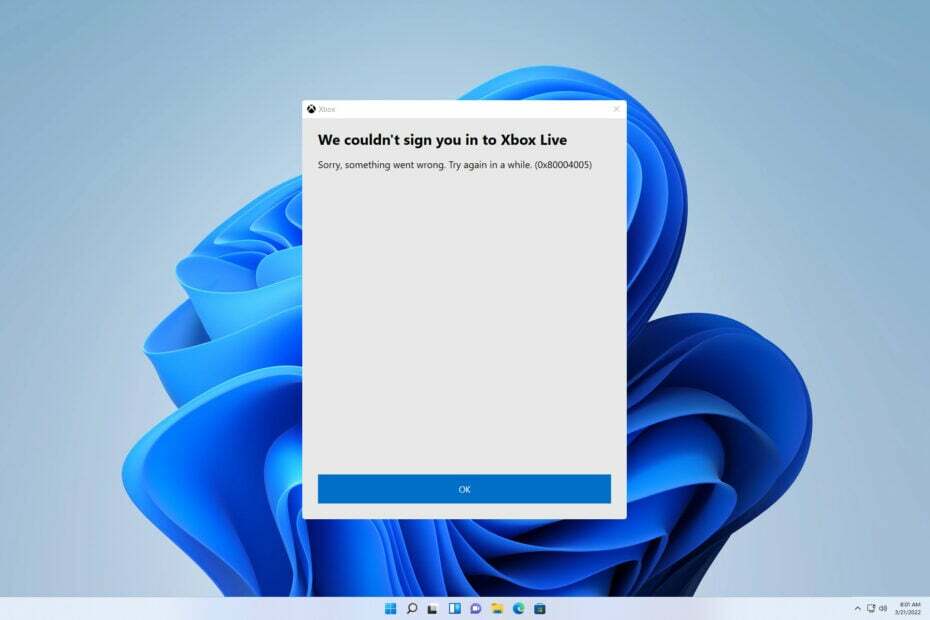
שמרו על חווית משחק נטולת שגיאות ב-3 שלבים פשוטים:
- הורד והתקן את Fortect.
- הפעל את האפליקציה כדי להתחיל בתהליך הסריקה.
- לחץ על התחל תיקון לחצן כדי לפתור את כל הבעיות המשפיעות על ביצועי המחשב שלך.
- Fortect הורד על ידי 0 הקוראים החודש.
חלק מהקוראים שלנו מדווחים על שגיאת Game Pass 0x80004005 בעת הפעלת משחקים דרך אפליקציית Xbox. זה מגביל את הגישה שלהם למשחק ויכול להיות מתמשך.
עם זאת, מדריך זה ידון בסיבות ובפתרונות לפתרון השגיאה. כמו כן, ייתכן שתתעניין במדריך שלנו לגבי מה לעשות אם אתה לא יכול להתקין משחקי Game Pass במחשב.
מה גורם לשגיאת 0x80004005 Game Pass?
קוד השגיאה של PC Game Pass 0x80004005 יכול להצביע על מגוון בעיות ויכול להיות קשה לציין סיבה ברורה. ללא קשר, כמה גורמים אפשריים הם:
- בעיות בשרת Xboxs - השגיאה עשויה להופיע אם אפליקציית Xbox לא יכולה להחליף נתונים עם שרתי Xbox עקב תחזוקה או תקלה. זה גורם לשירותי Game Pass באפליקציה להתקלקל.
- אפליקציית Xbox מיושנת - משחק במשחקי Game Pass דרך אפליקציית Xbox מיושנת עלול לגרום לבעיות תאימות עם המחשב האישי, ולפגוע בתקשורת של האפליקציה עם השירותים הדרושים.
- שירותי Xbox מושבתים או לא נגישים - השבתת שירותי Xbox במחשב שלך עלולה לגרום למספר שגיאות כאשר האפליקציה יכולה לגשת לשירותים או להשתמש בהם בעת הצורך.
- קבצי ההתקנה של אפליקציית Xbox ו-Microsoft Store פגומים - אם קבצי ההתקנה של אפליקציות Microsoft Store ו-Xbox פגומים, הדבר יגרום לשגיאה בכל פעם שיש צורך בקבצים.
- בעיות בחשבון Microsoft - אתה יכול גם להיתקל בקוד השגיאה של Game Pass 0x80004005 עקב בעיות בחשבון Microsoft גורם למשחק Xbox לא לאמת את הפרופיל שלך או משהו אחר.
עם זאת, אתה יכול לתקן את הבעיה על ידי ביצוע שלבי פתרון הבעיות שבהם נדון כשנמשיך במאמר זה.
כיצד אוכל לתקן את השגיאה 0x80004005 Game Pass?
לפני שתמשיך עם כל שלבי פתרון בעיות מתקדמים, נסה את הפעולות הבאות:
- בדוק את מצב שרתי ה-Xbox - בקר ב- עמוד סטטוס שרת Xbox כדי לבדוק אם יש מידע לגבי השרת.
- סגור ופתח מחדש את אפליקציית Xbox.
- נסה לשחק משחק אחר באפליקציית Xbox כדי לראות אם השגיאה מופיעה.
- הפעל מחדש את המחשב ונסה להפעיל מחדש את המשחק.
אם אינך יכול לתקן את הבעיה, נסה את הפתרונות שלהלן:
1. הפעל מחדש את שירותי Xbox ושירותי המשחקים
- לחץ לחיצה ימנית על הַתחָלָה כפתור, הקלד שירותים, ולאחר מכן לחץ על האפליקציה מתוצאות החיפוש.
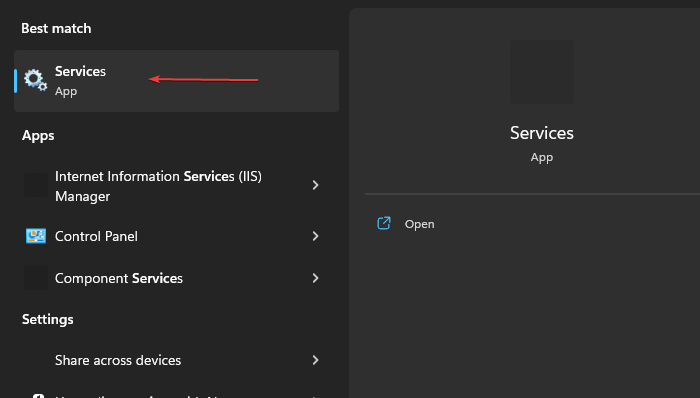
- אתר את שירותי משחקים, לחץ לחיצה ימנית עליהם ובחר איתחול מהתפריט הנפתח.

- הבאים שירותי Xbox רשומים: שירות ניהול אביזרים ל-Xbox, Xbox Live Auth Manager, שמירה של משחק Xbox Live, ו שירות רשתות Xbox Live.
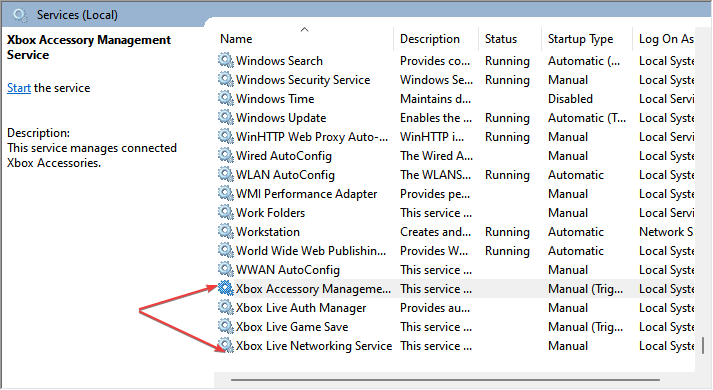
- לחץ עליהם והגדר את סוג הפעלה ל אוֹטוֹמָטִי.
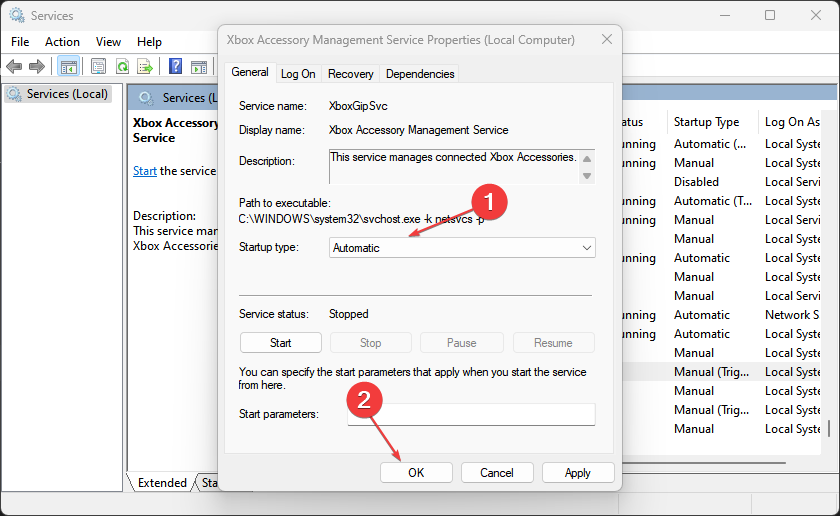
- הפעל את המשחק ובדוק אם השגיאה נמשכת.
הפעלה מחדש של שירותי ה-Xbox ושירותי המשחקים תרענן את כל הפעילויות שמעכבות את התהליכים שלה במחשב האישי שלך. אתה יכול לבדוק איך להוריד את אפליקציית שירותי המשחקים של Xbox במחשב האישי שלך.
2. עדכן את אפליקציית ה-Xbox
- לחץ לחיצה ימנית על הַתחָלָה לחצן ובחר את חנות מיקרוסופט מרשימת התוכניות.
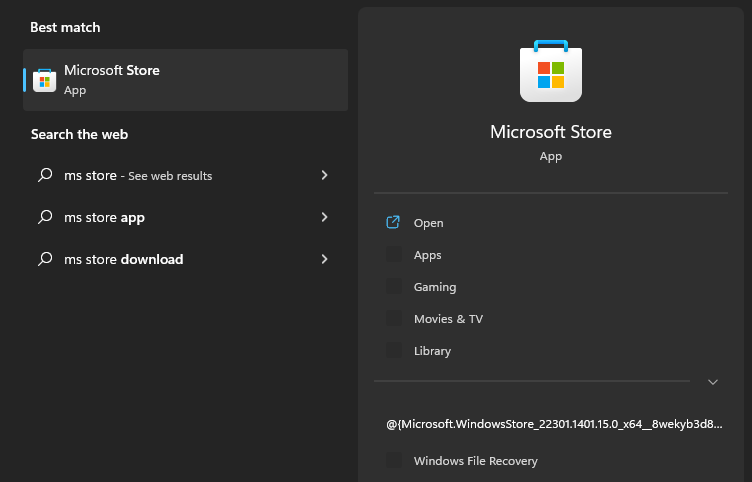
- לחץ על סִפְרִיָה בפינה השמאלית התחתונה, ולאחר מכן בחר את קבל עדכונים לַחְצָן.
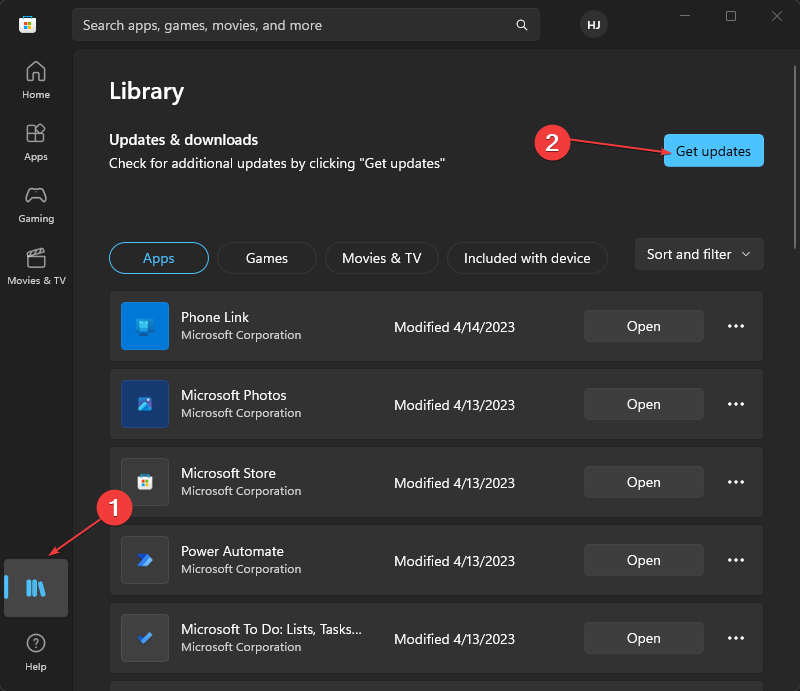
- בדוק אם יש עדכון זמין, ולאחר מכן הורד והתקן את העדכונים.
- הפעל מחדש את אפליקציית Xbox במחשב האישי שלך ולאחר מכן פתח את משחק Game Pass כדי לראות אם השגיאה מופיעה.
התקנת העדכונים האחרונים עבור אפליקציית Xbox תתקן באגים המשפיעים על הגרסה הנוכחית ותשפר את הפונקציונליות שלה.
3. צא והיכנס לחשבון Microsoft שלך
- לחץ לחיצה ימנית על הַתחָלָה לחצן ובחר את חנות מיקרוסופט מרשימת התוכניות.
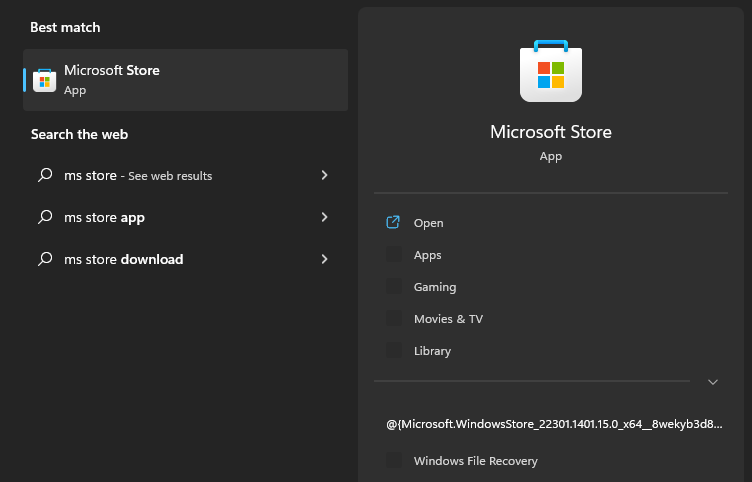
- לחץ על פּרוֹפִיל סמל בפינה השמאלית העליונה, ולאחר מכן לחץ התנתק.
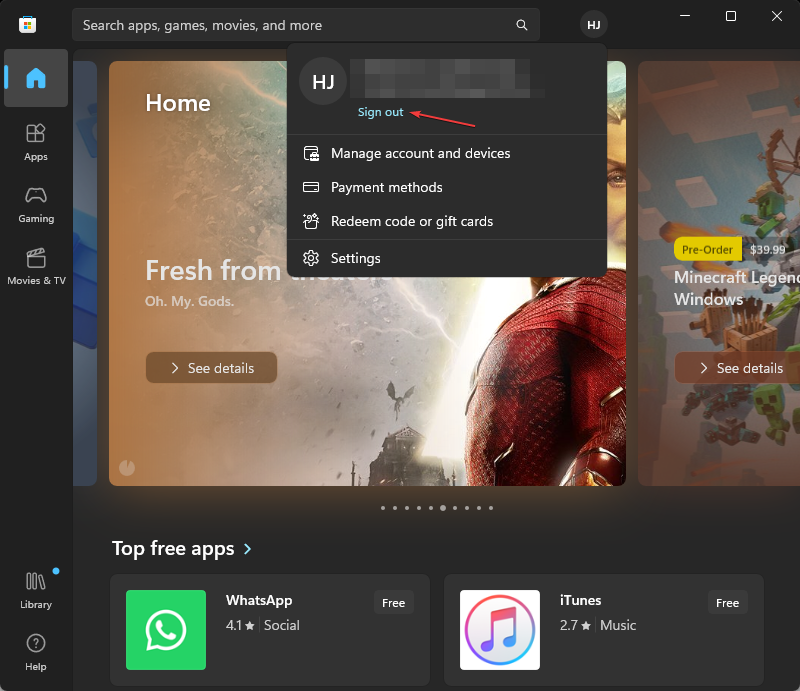
- היכנס אל שלך חשבון Microsoft ולבדוק אם הבעיה נמשכת.

כניסה מחדש לחשבון Microsoft שלך תתקן בעיות בחשבון שגורמות לאפליקציית Xbox לא לגשת לפרופיל שלך.
- קוד שגיאה 22: כיצד לתקן את מנהל ההתקן הגרפי שלך
- Modio.dll לא נמצא: 4 דרכים לתקן את זה
4. עדכן את מערכת ההפעלה Windows
- ללחוץ חלונות + אני מפתח כדי לפתוח את הגדרות Windows אפליקציה.
- הקלק על ה עדכון חלונות ולחץ בדוק עדכונים. אם יש עדכונים זמינים, הוא יחפש ויתקין אותם.
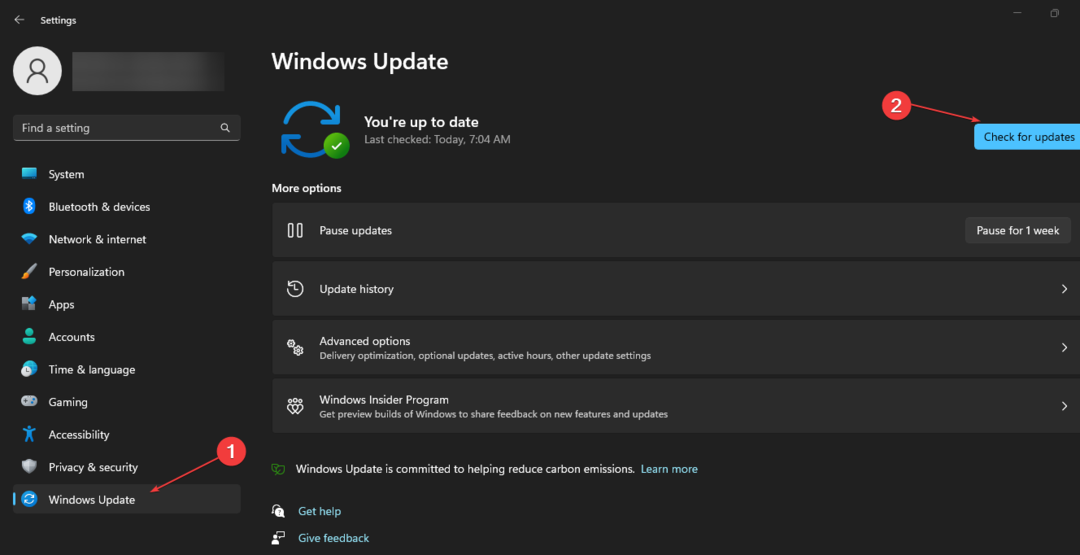
- לאחר הורדת העדכונים, הפעל מחדש את המחשב כדי להתקין אותם.
עדכון מערכת ההפעלה של Windows יתקן את הבאגים במחשב שלך ויוסיף תכונות חדשות כדי לשפר את הביצועים שלו. כמו כן, הוא פותר בעיות של דרישות המערכת שעשויות להשפיע על המערכת.
קרא על תיקון Windows לא מתחבר לשירות העדכונים אם השגיאה מתרחשת במחשב שלך.
5. תקן את יישומי Microsoft Store
- ללחוץ חלונות + ר מפתחות לפתיחת לָרוּץ תיבת דו-שיח, הקלד ms-settings: appsfeatures, ואז הקש להיכנס.
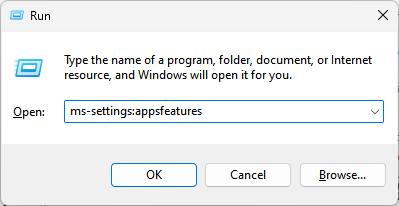
- בחר את חנות מיקרוסופט, לאחר מכן לחץ על אפשרות מתקדמת.
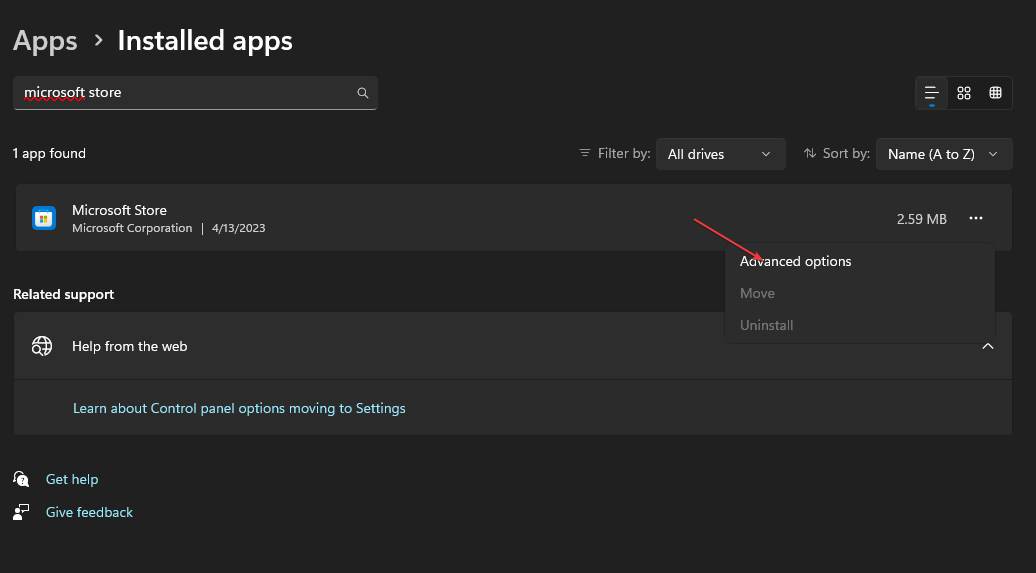
- עבור אל אִתחוּל לשונית ולחץ על לְתַקֵן לַחְצָן.
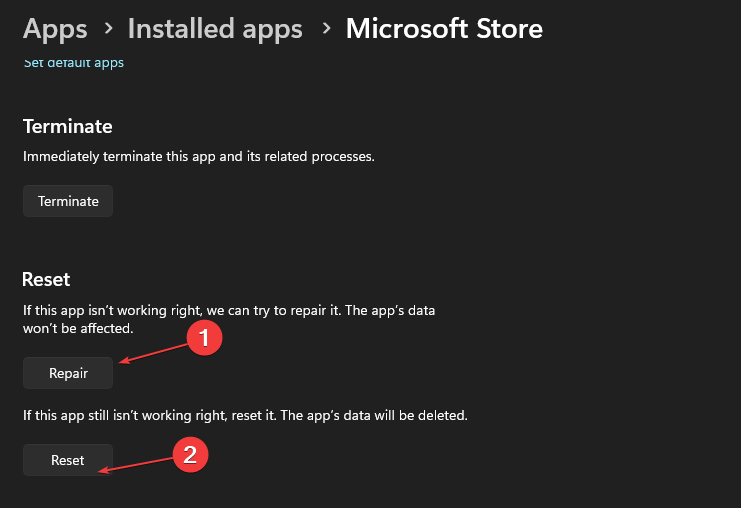
- הפעל מחדש את המחשב לאחר השלמת תהליך התיקון, ואתה אמור להיות מסוגל לשחק את המשחק ללא השגיאה.
תיקון אפליקציית Microsoft Store ימצא ויפתור כל בעיות תצורה, התקנה וקבצי אפליקציה פגומים הגורמים לשגיאת Game Pass.
6. הפעל את פותר הבעיות של Windows Store Apps
- ללחוץ חלונות + אני מפתח כדי להפעיל את הגדרות אפליקציה.
- לחץ על מערכת מהחלונית השמאלית, בחר פתרון בעיות, ולחץ פותרי בעיות אחרים.
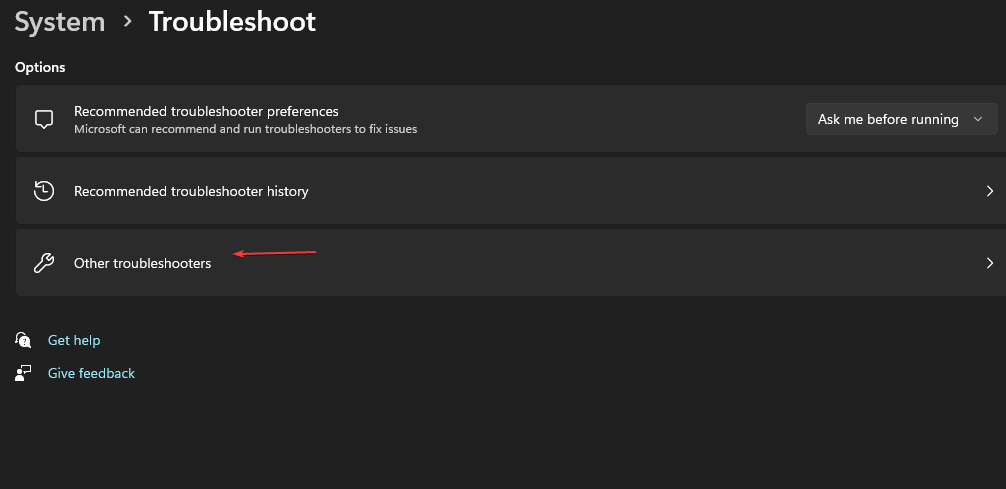
- לחץ על לָרוּץ כפתור ליד אפליקציות Windows Store.
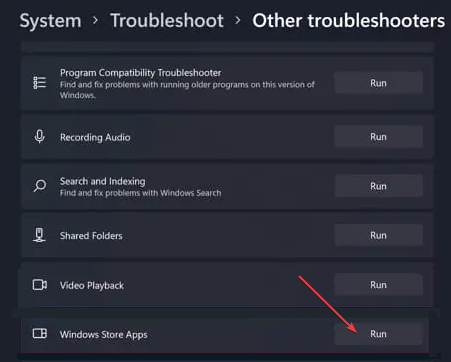
- לאחר פתרון בעיות, הפעל את אפליקציית Xbox ובדוק אם השגיאה נמשכת.
הפעלת פותר הבעיות של Windows Apps תפתור בעיות באפליקציות של Windows Store הגורמות לשגיאת Game Pass באפליקציית Xbox 0x80004005.
7. הפעל סריקות SFC ו-DISM
- לחץ לחיצה ימנית על הַתחָלָה כפתור, הקלד פקודה בקש, ולחץ על הפעל כמנהל אוֹפְּצִיָה.

- נְקִישָׁה כן על בקרת חשבון משתמש (UAC) מיידי.
- הקלד את הדברים הבאים ולחץ להיכנס:
sfc /scannow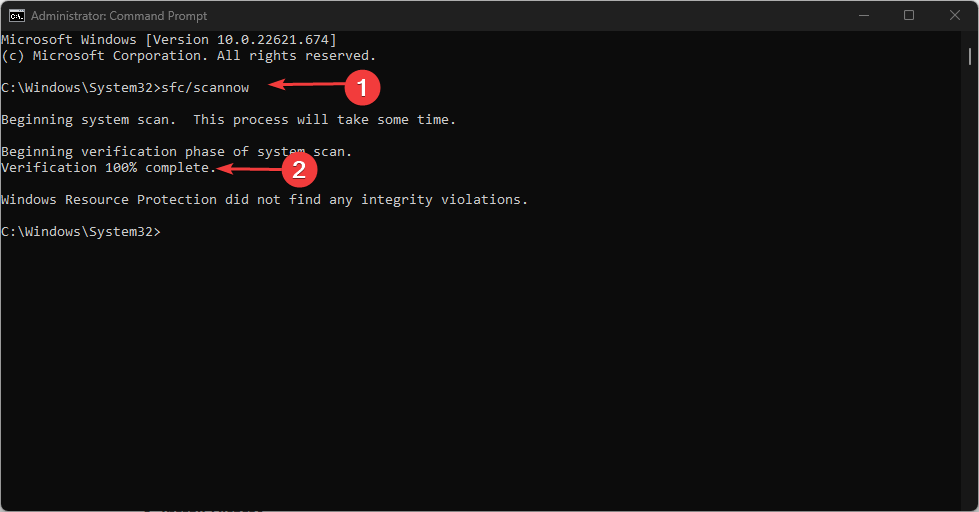
- הקלד את הפקודות הבאות ולחץ להיכנס:
DISM /Online /Cleanup-Image /RestoreHealth
- הפעל מחדש את המחשב ובדוק אם השגיאה נמשכת במהלך המשחק.
הפעלת סריקת SFC תתקן קבצי מערכת פגומים הגורמים לשגיאה. בדוק כיצד לתקן את הפעל כאפשרות מנהל אם זה לא עובד במחשב האישי שלך.
לחלופין, אתה יכול לקרוא על אפליקציית Xbox לא משיקה משחקים ב-Windows 11.
אם יש לך בעיות נוספות, קרא את המדריך שלנו על מה לעשות אם אתה לא יכול להוריד משחקים מה-Xbox Game Pass במחשב האישי שלך.
אם יש לך שאלות או הצעות נוספות לגבי מדריך זה, אנא השאירו אותן בקטע ההערות.
עדיין נתקלים בבעיות?
ממומן
אם ההצעות לעיל לא פתרו את הבעיה שלך, המחשב שלך עלול להיתקל בבעיות קשות יותר של Windows. אנו מציעים לבחור בפתרון הכל-באחד כמו Fortect לתקן בעיות ביעילות. לאחר ההתקנה, פשוט לחץ על הצג ותקן לחצן ולאחר מכן לחץ התחל תיקון.
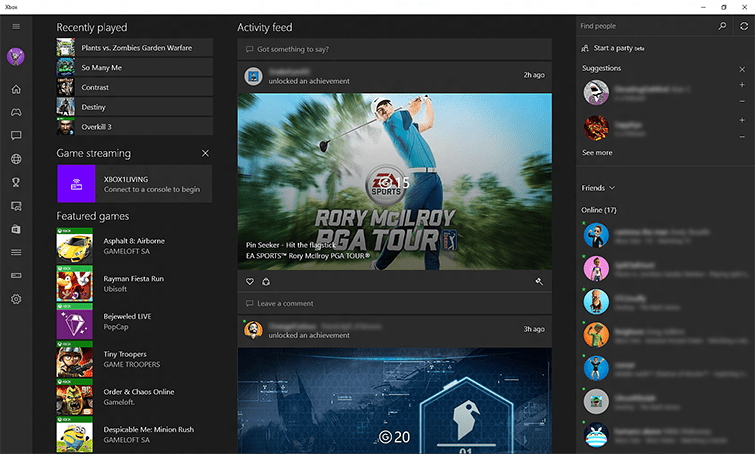
![גלה את Xbox Game Pass ב- Windows 11 [סקירה מלאה]](/f/0fdcbe4ad9b000e4cbb74541a9fd9baf.jpg?width=300&height=460)
